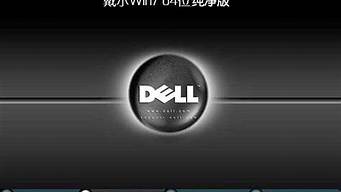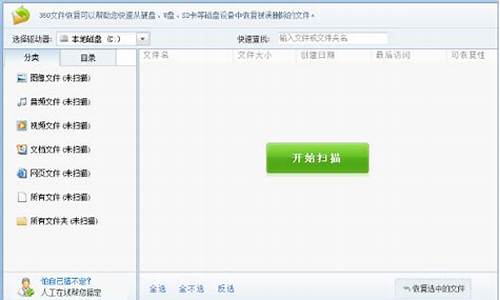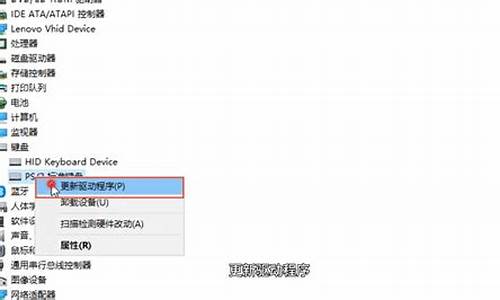
电脑键盘是重要的外接设备之一,就像我们的手一样,是不可缺少的部分。键盘最不容易损坏的部件,但有些时候需要更新一下win10键盘驱动程序。许多电脑小白对此操作不熟悉,因此,接下去来小编详细教您更新win10键盘驱动程序的方法。
具体方法如下:
1、点开电脑的图标(左下),如图。
2、点开电脑的图标(左下)后,直接将控制面板按开,如图。
3、直接将控制面板按开后,我们就单击开键盘,如图。
4、单击开键盘之后,我们继续选择硬件,如图。
5、继续选择硬件后,我们单击开属性,如图。
6、单击开属性之后,我们接着单点开驱动程序,如图。
7、单点开驱动程序后,我们就可以单击开更新驱动程序,进行驱动更新,如图。
综上所述更新win10键盘驱动程序的方法,操作步骤也不会复杂,有需求的小伙伴快来操作看看!
1,打开windows10系统,在桌面上右键选择“此电脑”,点击“管理”,点击打开。
2,在窗口中选择“设备适配器”选项,点击打开。
3,在窗口中选择“键盘”,点击以下的选项,点击打开。
4,最后,在窗口中选择“更新驱动”选项,即可更新键盘驱动,问题解决。